Πώς να χρησιμοποιήσετε τις υπενθυμίσεις της Apple στα iOS 13 και iPadOS
μήλο Ίος 13 Ipados Ήρωας / / March 17, 2020
Τελευταία ενημέρωση στις
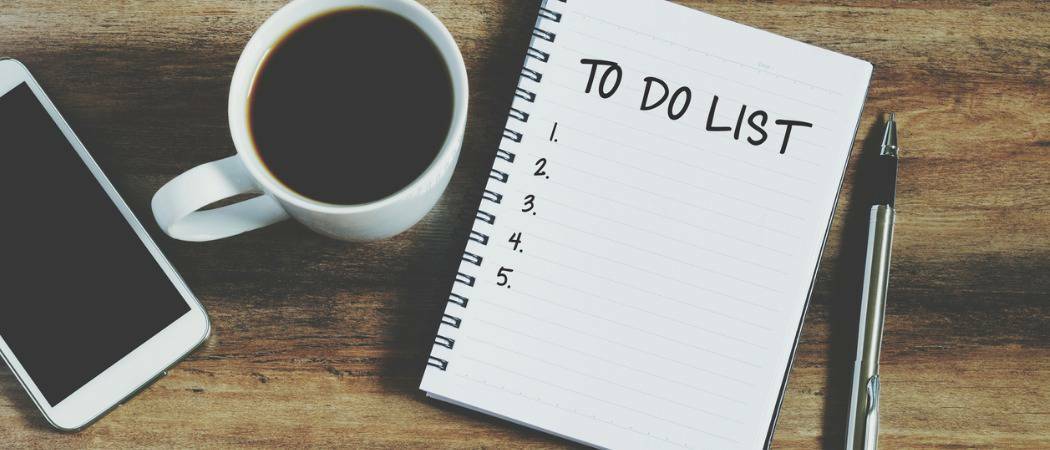
Πριν από την iOS 13, η εφαρμογή Υπενθυμίσεις της Apple ήταν υπό. Αλλά τώρα είναι πιο ισχυρό και θα σας καθοδηγήσουμε χρησιμοποιώντας τα νέα χαρακτηριστικά του για να βοηθήσετε να παραμείνετε οργανωμένοι.
Υπάρχουν διαθέσιμες αναρίθμητες εφαρμογές για το iPhone και το iPad. Οι λύσεις τρίτων όπως τα πράγματα, η Evernote, Microsoft To-Do, και πολλοί άλλοι, έχουν προσφερθεί εδώ και καιρό καλύτερα χαρακτηριστικά από την εγγενή εφαρμογή υπενθυμίσεων της Apple. Η τελευταία έκδοση των υπενθυμίσεων (τέλος) αξίζει να εξεταστεί χάρη σε μια νέα διεπαφή και νέες δυνατότητες που εισήχθησαν στο iOS 13 (και το iPadOS 13).
Υπενθύμιση εφαρμογών ανανεωμένη
Πριν από την iOS 13, η εφαρμογή "Υπενθυμίσεις" πρόσφερε μια βασική προβολή σε στυλ λίστας, η οποία δεν ήταν εύκολη από την προσαρμογή και τις λειτουργίες. Ναι, πήρε τη δουλειά, αλλά ήταν λίγο περισσότερο από επαρκής. Η νέα έκδοση είναι πιο διαισθητική και ευέλικτη και σας επιτρέπει να δημιουργείτε υπενθυμίσεις με υποστυλώματα και συνημμένα. Μπορείτε επίσης να ορίσετε ειδοποιήσεις με βάση το χρόνο και την τοποθεσία, να ενσωματώσετε
Μια επισκόπηση
Η κύρια οθόνη Υπενθυμίσεις περιλαμβάνει τώρα πέντε κύρια τμήματα, Σήμερα, Προγραμματισμένα, Όλα, Σηματοδοτημένα και Οι λίστες μου. Τα πρώτα τέσσερα είναι ενσωματωμένες έξυπνες λίστες που συμπληρώνονται αυτόματα, ανάλογα με τα κριτήρια.
- Σήμερα εμφανίζει όλες τις υπενθυμίσεις σας που σηματοδοτείτε ως οφειλόμενες σήμερα. Εμφανίζει επίσης καθυστερημένες υπενθυμίσεις.
- Προγραμματισμένος εμφανίζει όλες τις υπενθυμίσεις σας που έχουν ημερομηνία λήξης - παρελθόν, σήμερα και στο μέλλον. Οι υπενθυμίσεις που θα εμφανιστούν σήμερα θα εμφανίζονται στη λίστα "Σήμερα" και "Προγραμματισμένη".
- Σηματοδοτείται εμφανίζει όλες τις υπενθυμίσεις σας στις οποίες έχετε αντιστοιχίσει μια σημαία.
- Ολα εμφανίζει κάθε υπενθύμιση, οργανωμένη κατά λίστα.
Τελικά, Οι λίστες μου είναι όπου θα βρείτε τις προσαρμοσμένες λίστες υπενθύμισης σας. Για παράδειγμα, μπορείτε να δημιουργήσετε λίστες που ονομάζονται "Αγορές", "Διακοπές", "Επείγοντα" κ.λπ., ανάλογα με τις ανάγκες σας.
Πριν ξεκινήσεις …
Για να χρησιμοποιήσετε αποτελεσματικά την εφαρμογή Υπενθυμίσεις, πρέπει να ενεργοποιηθεί το iCloud στη συσκευή σας και να βεβαιωθείτε ότι είναι ενεργοποιημένη η εφαρμογή Υπενθυμίσεις. Με αυτόν τον τρόπο, οι υπενθυμίσεις θα συγχρονίζονται σε όλες τις συσκευές Apple σας.
Για να ρυθμίσετε τις υπενθυμίσεις στο iCloud:
- Στο iPhone ή iPad σας, πατήστε το Ρυθμίσεις app.
- Στην κορυφή, πατήστε [το όνομά σας]> iCloud.
- Μεταβάλλω Υπενθυμίσεις για να το ανάψεις.
Από εδώ και στο εξής, μέσα στην εφαρμογή Υπενθυμίσεις, θα δείτε όλες τις υπενθυμίσεις σας σε όλες τις συσκευές Apple που έχουν συνδεθεί στο ίδιο αναγνωριστικό της Apple.
Δημιουργία νέας λίστας υπενθυμίσεων
Το πρώτο πράγμα που πρέπει να κάνετε στην εφαρμογή Υπενθυμίσεις είναι να δημιουργήσετε λίστες. Η Apple έχει ήδη προσθέσει κάποια για να ξεκινήσετε. μπορείτε να τα χρησιμοποιήσετε ή να τα διαγράψετε ή να προσθέσετε άλλους ανά πάσα στιγμή.
Για να δημιουργήσετε μια νέα λίστα στην εφαρμογή Ειδοποιήσεις εφαρμογών:
- Αγγίξτε το Υπενθυμίσεις στην αρχική οθόνη της συσκευής σας.
- Επιλέγω Προσθήκη λίστας στην κάτω δεξιά γωνία της κύριας σελίδας της εφαρμογής Υπενθυμίσεις.
- Στο πλαίσιο, πληκτρολογήστε το όνομα να χρησιμοποιήσετε για τη νέα λίστα.
- ΔΙΑΛΕΞΕ ΕΝΑ χρώμα και ένα εικόνισμα για να προσαρμόσετε τη λίστα.
- Όταν τελειώσετε, πιέστε Ολοκληρώθηκε στην επάνω δεξιά γωνία. Η νέα λίστα εμφανίζεται κάτω από την ενότητα Η λίστα μου στην κεντρική οθόνη της εφαρμογής Υπενθυμίσεις.
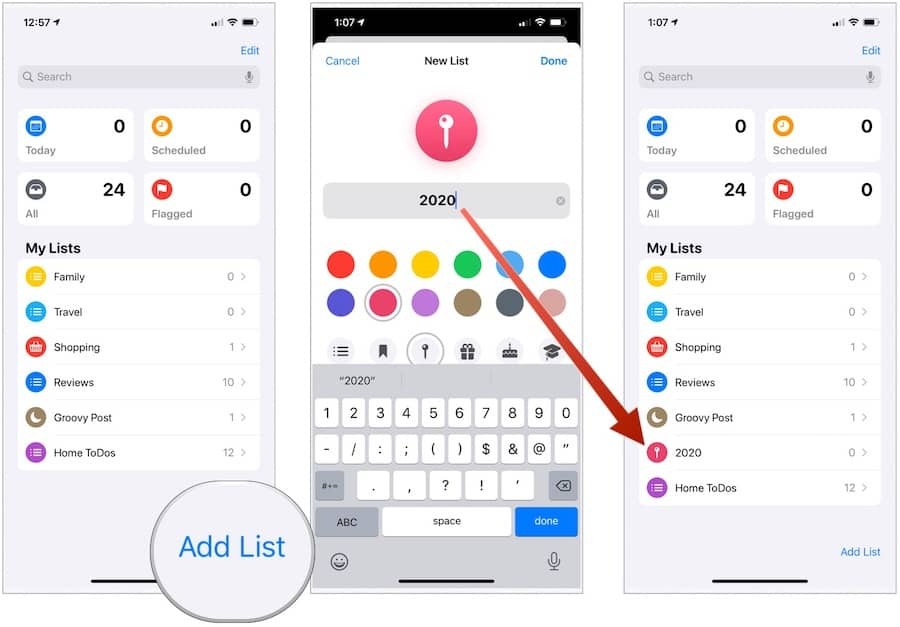
Δημιουργία νέας υπενθύμισης
Οι λίστες είναι μόνο λίστες όταν περιέχουν υπενθυμίσεις, φυσικά. Για να δημιουργήσετε μια νέα υπενθύμιση, ακολουθήστε τα παρακάτω βήματα:
- Αγγίξτε το λίστα θέλετε κάτω από τις Λίστες μου στην εφαρμογή Υπενθυμίσεις.
- Επιλέγω Νέα Υπενθύμιση στο κάτω αριστερό μέρος.
- Πληκτρολογήστε το νέα υπενθύμιση δίπλα στο ενεργοποιημένο ωοειδές.
- Παρακέντηση ΕΠΙΣΤΡΟΦΗ στο πληκτρολόγιο της συσκευής σας για να προσθέσετε μια άλλη υπενθύμιση ή Ολοκληρώθηκε.
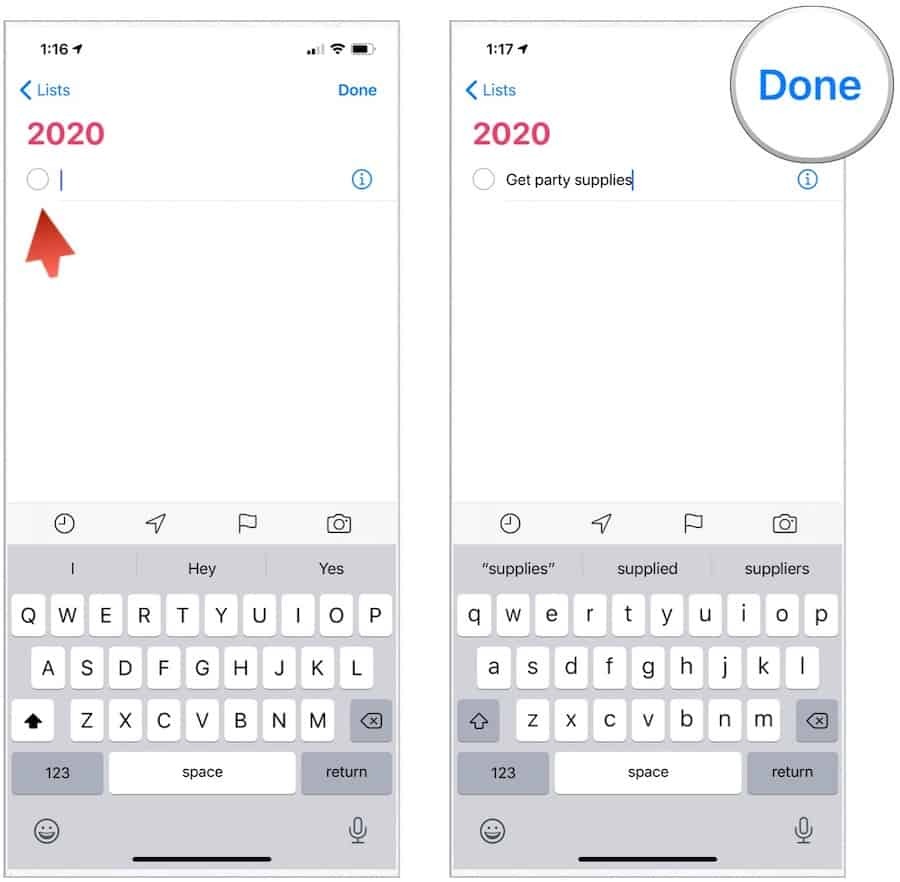
Προσαρμογή μιας υπενθύμισης
Στο προηγούμενο παράδειγμα, δημιουργήθηκε μια βασική υπενθύμιση που δεν περιέχει ημερομηνία λήξης ή άλλες πληροφορίες. Για να προσθέσετε περισσότερες πληροφορίες σχετικά με μια υπάρχουσα υπενθύμιση:
- Επιλέξτε το υπενθύμιση θέλετε να προσθέσετε πληροφορίες.
- Πατήστε το κουμπί "Εγώ"Στο δεξί μέρος της υπενθύμισης.
- Στη σελίδα Λεπτομέρειες, μπορείτε να προσθέσετε σημαντικές πληροφορίες. Ωστόσο, από προεπιλογή δεν χρησιμοποιείται κανένα από τα ακόλουθα:
- Σημειώσεις: Οτιδήποτε θέλετε μπορεί να προστεθεί εδώ.
- URL: Εάν ισχύει.
- Υπενθύμιση σε μέρα εναλλαγή: Όταν είναι ενεργοποιημένη, μπορείτε να ορίσετε ένα ξυπνητήρι κατά ημερομηνία και ημέρα και να επαναλάβετε, αν είναι απαραίτητο.
- Μεταβάλλω Θυμηθείτε σε μια τοποθεσία: Όταν ενεργοποιηθεί, θα λάβετε υπενθύμιση όποτε πλησιάζετε μια τοποθεσία με τη συσκευή σας.
- Υπενθυμίστε μου κατά την αποστολή μηνυμάτων εναλλαγή: Όταν χρησιμοποιείται, θα λάβετε μια ειδοποίηση υπενθύμισης όταν στέλνετε μήνυμα σε ένα άτομο της επιλογής σας.
- Σηματοδοτείται εναλλαγή: Για οποιονδήποτε λόγο, μπορείτε να προσθέσετε σημαίες σε συγκεκριμένες υπενθυμίσεις.
- Προτεραιότητα: Επιλέξτε από Καμία, Χαμηλή, Μεσαία και Υψηλή.
- Λίστα: Ανά πάσα στιγμή, μπορείτε να μετακινήσετε τη θέση της τρέχουσας υπενθύμισης σε μια νέα λίστα.
- Υποτμήματα: Πατήστε εδώ για να προσθέσετε μια εργασία κάτω από την κύρια.
- Προσθέστε εικόνα: Μπορείτε να επισυνάψετε μια φωτογραφία ή ένα έγγραφο σε μια υπενθύμιση.
- Παρακέντηση Ολοκληρώθηκε όταν ολοκληρώσετε την προσθήκη πληροφοριών στην υπενθύμισή σας.
Στο ακόλουθο παράδειγμα, μια υπενθύμιση που ονομάζεται "Λάβετε μέρη για πάρτι" περιλαμβάνει τώρα μια υπενθύμιση που ενεργοποιείται όταν μπαίνω στο αυτοκίνητό μου (σε τοποθεσία), επισημαίνεται και περιλαμβάνει μια εικόνα:
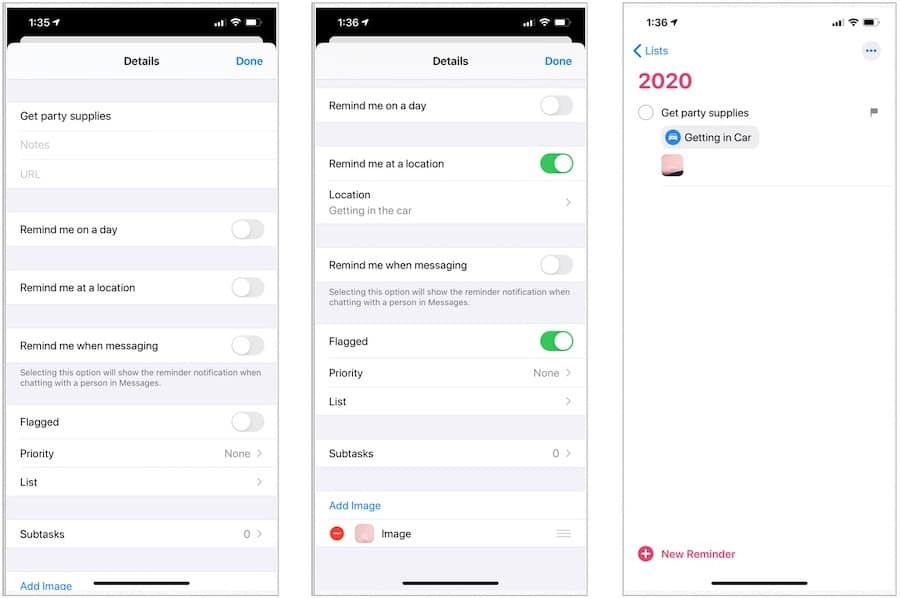
Γρήγορη γραμμή εργαλείων
Όταν δημιουργείτε μια νέα υπενθύμιση, μπορείτε να προσθέσετε χρόνο, τοποθεσία, σημαία ή εικόνα από την κύρια οθόνη της λίστας σας στην εφαρμογή Υπενθυμίσεις:
- Αγγίξτε το λίστα θέλετε κάτω από τις Λίστες μου στην εφαρμογή Υπενθυμίσεις.
- Επιλέγω Νέα Υπενθύμιση στο κάτω αριστερό μέρος.
- Πληκτρολογήστε το νέα υπενθύμιση δίπλα στο ενεργοποιημένο ωοειδές.
- Επιλέξτε ένα ή περισσότερα από τα τέσσερα εικονίδια στη γρήγορη γραμμή εργαλείων πάνω από το πληκτρολόγιο και κάντε την επιλογή σας.
Σε αυτό το παράδειγμα, η υπενθύμιση "Πάρτε πάγο" περιλαμβάνει τώρα ημερομηνία λήξης σήμερα:
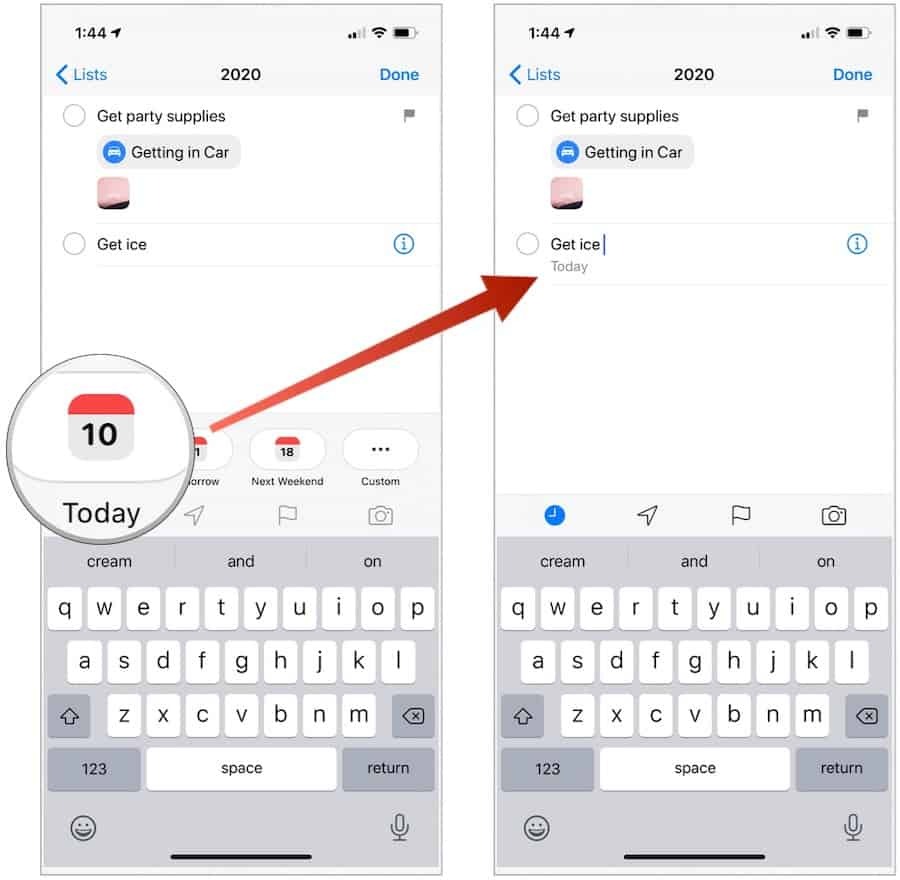
Ολοκλήρωση μιας Υπενθύμισης
Όταν ολοκληρωθεί μια εργασία, απλώς πατήστε στο ωοειδές δίπλα της. Με αυτόν τον τρόπο, η εργασία θα διαγραφεί από τη λίστα. Μπορείτε να πατήσετε το κουμπί "…"Στο πάνω δεξιά μέρος ανά πάσα στιγμή για να δείτε τις ολοκληρωμένες υπενθυμίσεις.
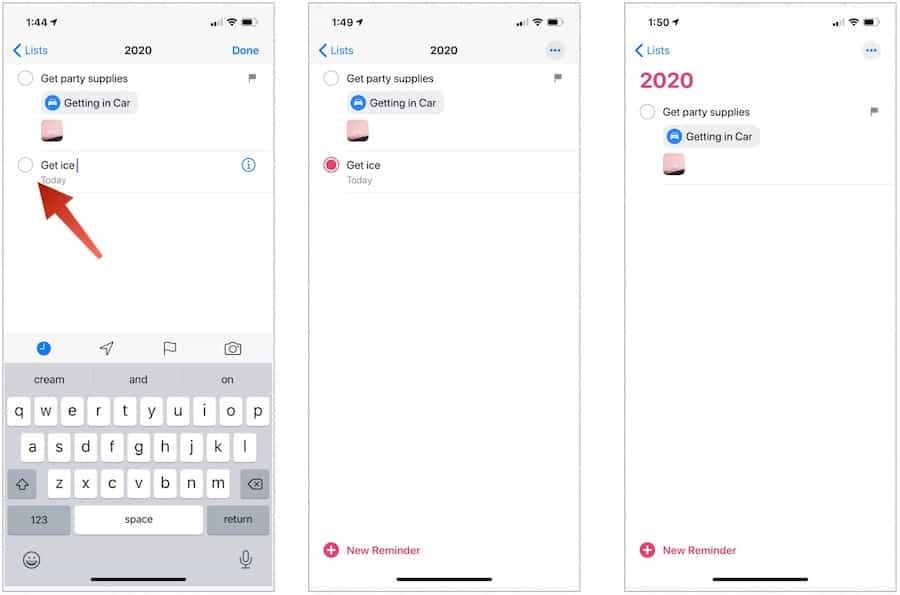
Απομεινάρια
Υπάρχουν πρόσθετα πράγματα που μπορείτε να επιτύχετε στην εφαρμογή Υπενθυμίσεις της Apple. Πρώτον, μπορείτε αλλάξτε τη σειρά των υπενθυμίσεων. Για να το κάνετε αυτό, πατήστε παρατεταμένα την υπενθύμιση και, στη συνέχεια, σύρετέ το με το δάχτυλό σας στη νέα θέση. Αν το σύρετε σε μια υπάρχουσα υπενθύμιση (σε αντίθεση με πριν ή μετά από μία), τότε γίνεται υποσύνολο.
Βοηθός φωνής της Apple, Siri, λειτουργεί καλά με την εφαρμογή Υπενθύμιση. Χρησιμοποιώντας μόνο τη φωνή σας, μπορείτε να δημιουργήσετε νέες υπενθυμίσεις. Οι εντολές δείγματος περιλαμβάνουν "Υπενθυμίζω όταν φτάνω στο σπίτι για να ελέγξω το Facebook" ή "Να μου θυμίζει όταν φεύγω εδώ για να σταματήσω από το κατάστημα παντοπωλείων" ή "Να μου θυμάσαι αύριο στις 3:00 μ.μ. για να καλέσετε τον Alex. "
Τέλος, μπορείτε κοινή χρήση λίστας υπενθυμίσεων με άλλους πατώντας στο "…"Στο πάνω δεξιά μέρος όταν βρίσκεται μέσα σε μια λίστα. Επιλέγω Προσθέτω ανθρώπους στη συνέχεια, κάντε μια επιλογή για το πώς θέλετε να προσκαλέσετε κάποιον να συμμετάσχει στη λίστα.
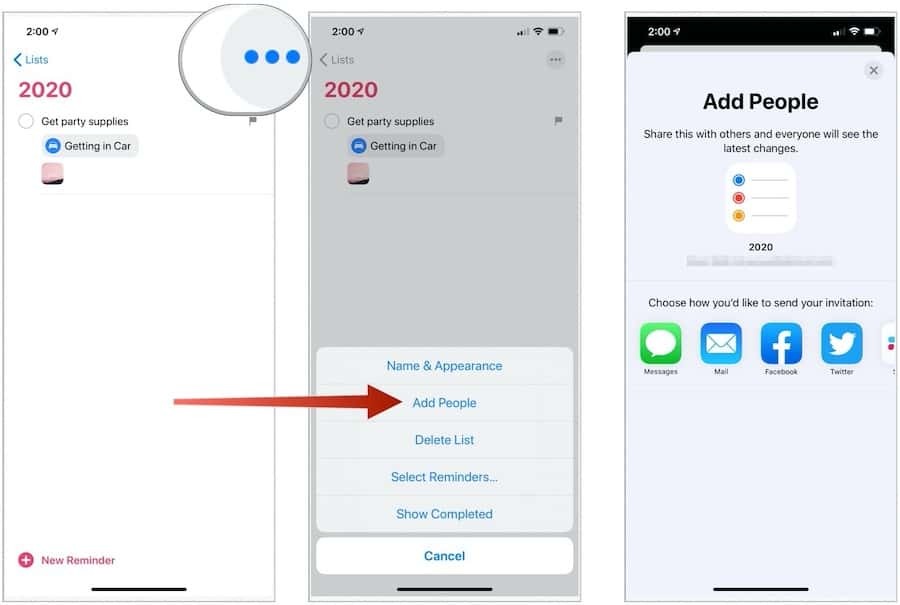
Η εφαρμογή Υπενθυμίσεις στο iOS 13 και iPadOS 13 είναι πολύ καλύτερη από τις προηγούμενες εκδόσεις και την τοποθετεί όλο και πιο κοντά στο να ανταγωνίζεται άλλες εφαρμογές λίστας εργασιών που κυκλοφορούν στην αγορά. Θα είναι ενδιαφέρον να δούμε πού πηγαίνει η δωρεάν εφαρμογή από εδώ στις μελλοντικές εκδόσεις iOS και iPadOS.
Αν δεν μπορείτε να βρείτε την εφαρμογή Υπενθυμίσεις στην Αρχική οθόνη της συσκευής σας, μπορείτε να την κατεβάσετε από το App Store.



